作者:乔山办公网日期:
返回目录:excel表格制作
互联网女皇玛丽·米克尔做的2019互联网报告中,穿插了很多漂亮的分析图表,宏兴会计培训学校挑了一个很实用、漂亮的图表:
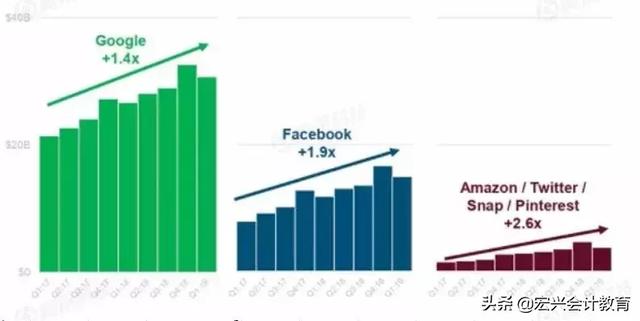
在图中分别显示三家(组)公司2017Q1至2019Q1基于美国广告营收情况,用不同颜色的柱子显示,非常的好看。
下面宏兴会计培训小编就带同学们仿做一下。
三家(组)公司营收表(数据为模拟)
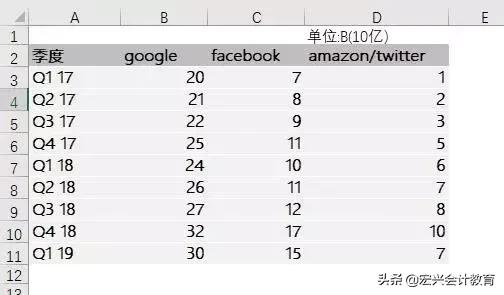
1、改造数据源
向下复制季度,数据错开存放,中间留空行。
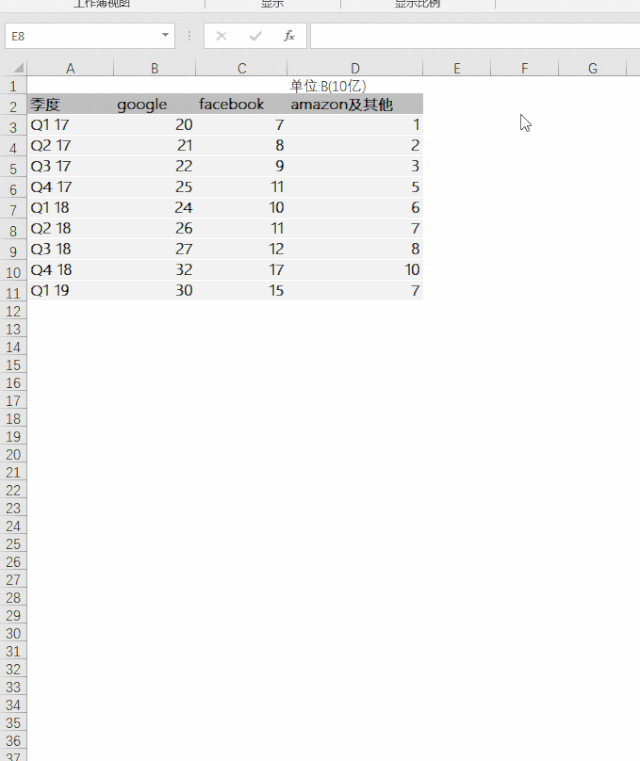
2、插入柱形图
插入 - 柱形图 - 簇状柱形图
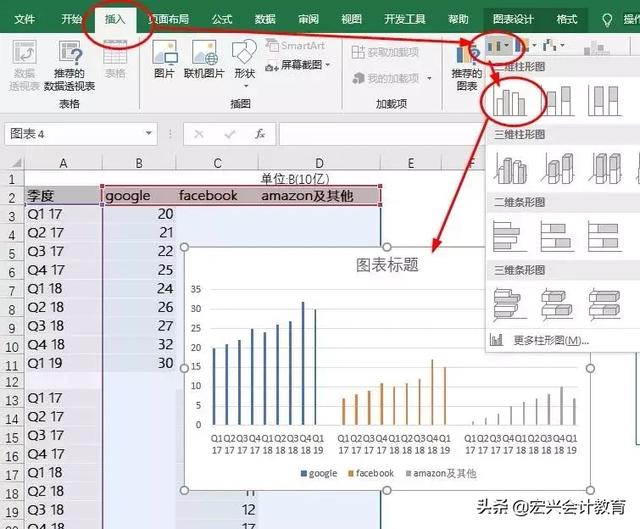
3、设置柱形图格式
先修改间距,设置数据系列格式:
- 系列重叠 95%
- 间隙宽度 0%
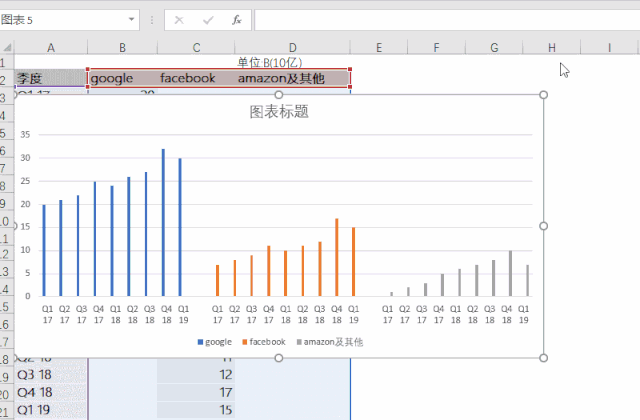
再为Y轴添加单位$B(10亿)
设置Y轴格式 - 数字自定义代码:"$"G/通用格式"B"
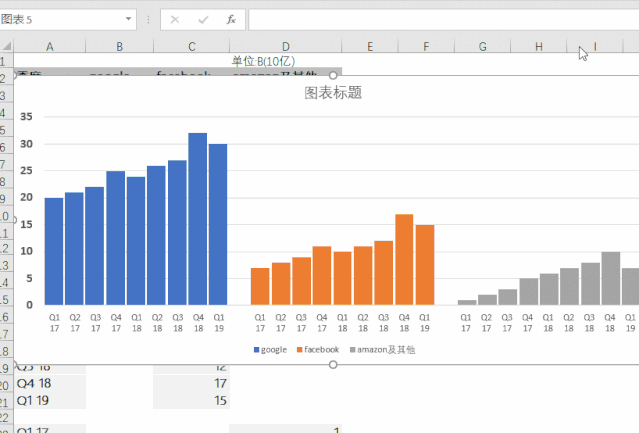
把Y轴的最小单位设置为20B
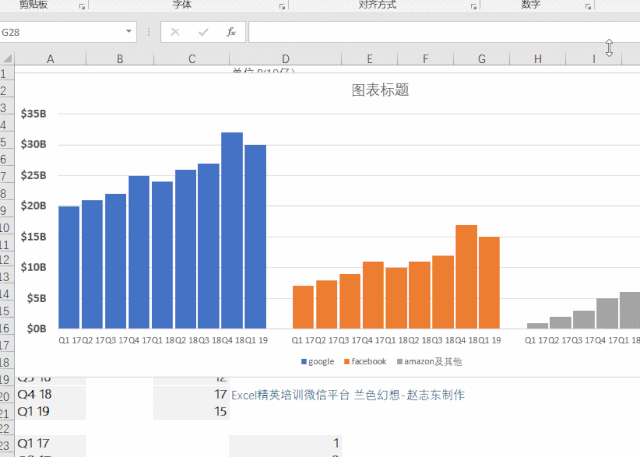
4、插入趋势线
用画图工具(插入 - 形状)再添加箭头和文字,最终效果如下图所示:
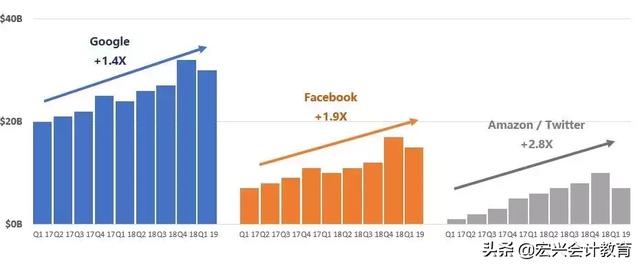
宏兴会计培训学校说:通过这个图表实例模似,宏兴会计培训学校穿插了很多图表制作中的小技巧,在工作中经常用到,同学们可以收藏备用。